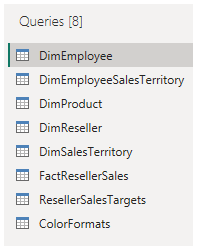在 Power BI Desktop 中取得數據
實驗室案例
此實驗室旨在介紹 Power BI Desktop 應用程式、如何連線到資料、以及如何使用資料預覽技術來瞭解來源資料的特性和品質。 學習目標是:
- 開啟 Power BI Desktop
- 線上到不同的數據來源
- 使用 Power Query 預覽源數據
- 在 Power Query 中使用數據分析功能
此實驗室大約需要30分鐘的時間。
開始使用 Power BI Desktop
若要完成此練習,請先開啟網頁瀏覽器,然後輸入下列 URL 以下載 zip 資料夾:
https://github.com/MicrosoftLearning/PL-300-Microsoft-Power-BI-Data-Analyst/raw/Main/Allfiles/Labs/01-prepare-data-with-power-query-in-power-bi-desktop/01-prepare-data.zip
將資料夾解壓縮至 C:\Users\Student\Downloads\01-prepare-data 資料夾。
開啟 01-Starter-Sales Analysis.pbix 檔案。
-
此入門檔案已特別設定,可協助您完成實驗室。 入門檔案中已停用下列報表層級設定:
- 數據載入>第一次載入時從數據源匯入關聯性
- 數據載入>載入數據之後自動偵測新的關聯性
從 SQL Server 取得資料
此工作會教導您如何連線到 SQL Server 資料庫並匯入數據表,以在 Power Query 中建立查詢。
-
在 [首頁]** 功能區索引標籤上,從 [資料]** 群組內選取 [SQL Server]**。
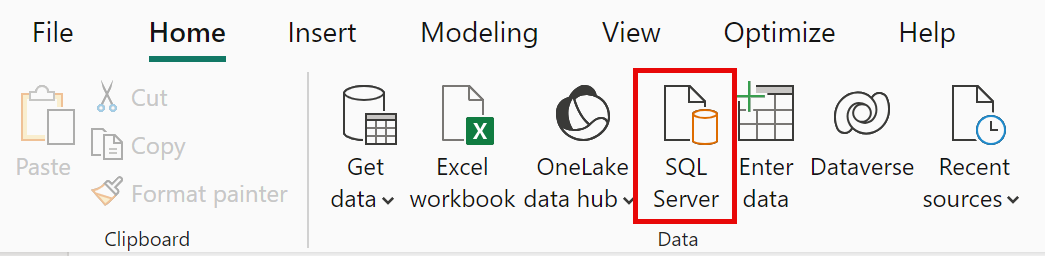
-
在 [SQL Server 資料庫] 視窗中的 [伺服器 **] 方塊中,輸入 **localhost 並將 [資料庫 ] 保留空白,然後選取 [確定]。
注意:在此實驗室中,您將使用 localhost 線上到 SQL Server 資料庫,因為閘道數據源無法解析 localhost。 建立您自己的解決方案時,這不是建議的做法。
-
如果系統提示您輸入認證,請選取 [Windows > [使用我目前的認證 ],然後選取 [連線]。
-
如果您收到無法建立加密連線的警告,請選取 [ 確定 ]。
-
在 [ 導覽器] 窗格中,展開 AdventureWorksDW2020 資料庫。
注意:**AdventureWorksDW2020** 資料庫是以 AdventureWorksDW2017** 範例資料庫為基礎。 它已修改為支援課程實驗室的學習目標。
-
選取 DimEmployee 數據表,並注意數據表數據的預覽。
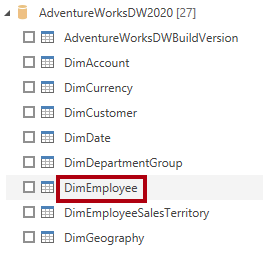
注意:預覽數據可讓您查看數據行和數據列範例。
-
若要匯入數據表數據, 請選取下表旁的複選框 :
- DimEmployee
- DimEmployeeSalesTerritory
- DimProduct
- DimReseller
- DimSalesTerritory
- FactResellerSales
-
選取 [轉換數據] 以完成此工作,這會開啟 Power Query 編輯器 - 讓此工作保持開啟狀態以供下一個工作使用。
您現在已從 SQL Server 資料庫連線到六個數據表。
預覽 Power Query 編輯器 中的數據
此工作引進 Power Query 編輯器,並可讓您檢閱及分析數據。 這可協助您判斷稍後如何清除和轉換數據。 您也會檢閱前置詞為 「Dim」 的維度數據表,以及前置詞為 「Fact」 的事實數據表。
-
在 [Power Query 編輯器]** 視窗中的左側,注意 [查詢]** 窗格。 [查詢]** 窗格針對每個選取的資料表皆包含一個查詢。
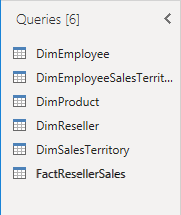
-
選取第一個查詢:[DimEmployee]**。
SQL Server 資料庫中的 DimEmployee 數據表會為每個員工儲存一個數據列。此數據表中數據列的子集代表銷售人員,這會與您即將開發的模型相關。
-
在狀態列的左下角,會提供一些數據表統計數據:數據表有 33 個數據行和 296 個數據列。

-
在資料預覽窗格中,水平捲動以檢閱所有資料行。 請注意,最後五個資料行包含資料表或值連結。
這五個數據行代表資料庫中其他數據表的關聯性。它們可用來將數據表聯結在一起。您將在 Power BI Desktop** 實驗室的**載入轉換資料中聯結資料表。
-
若要評估資料行品質,請在 [檢視]** 功能區索引標籤上,從 [資料預覽]** 群組內,選取 [資料行品質]**。 資料行品質功能可讓您輕鬆地判斷資料行中有效、錯誤或空白值的百分比。
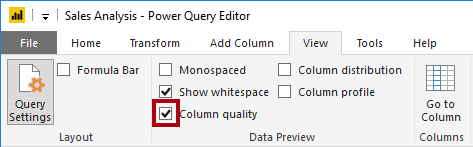
-
請注意, Position 數據行有 94% 空白 (Null) 資料列。
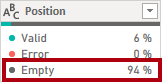
-
若要評估資料行散發,請在 [檢視]** 功能區索引標籤上,從 [資料預覽]** 群組內部,檢查 [資料行散發]**。
-
再次檢閱 [職位]** 資料行,並注意有四個相異值與一個唯一值。
-
檢閱 EmployeeKey** 數據行的數據**行分佈—有 296 個相異值,以及 296 個唯一值。
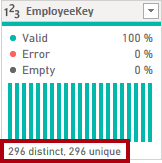
注意:當相異和唯一計數相同時,表示數據行包含唯一值。 建立模型時,某些模型資料表必須包含唯一資料行。 這些唯一的數據行可用來建立一對多關聯性,您將在Power BI Desktop實驗室的模型數據中執行此關聯性。
-
在 [查詢]** 窗格中,選取 **DimProduct 查詢。
DimProduct 數據表包含公司銷售的每個產品一個數據列。
-
在 [查詢]** 窗格中,選取 **DimReseller 查詢。
DimReseller 資料表包含每個轉銷商一個數據列。轉銷商銷售、散發或增值至 Adventure Works 產品。
-
若要檢視資料行值,請在 [檢視]** 功能區索引標籤上,從 [資料預覽]** 群組內部,檢查 [資料行設定檔]**。
-
選取 BusinessType 數據行標頭,並注意數據預覽窗格下方的新窗格。 檢閱資料預覽窗格中的資料行統計資料和值分布。
請注意數據質量問題:倉儲有兩個標籤(倉儲和拼錯的 Ware House)。
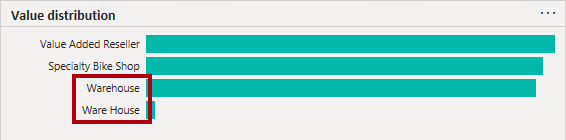
-
將游標停在 [Ware House]** 列上方,並注意有五個具有此值的資料列。
-
在 [查詢]** 窗格中,選取 **DimSalesTerritory 查詢。
DimSalesTerritory 數據表包含每個銷售區域的一個數據列,包括公司總部(總部)。區域會指派給國家/地區,並將國家/地區指派給群組。在 Power BI Desktop 實驗室的模型數據中,您將建立階層以支援區域、國家/地區或群組層級的分析。
-
在 [查詢]** 窗格中,選取 **FactResellerSales 查詢。
FactResellerSales 數據表會針對每個銷售訂單明細包含一個數據列,銷售訂單包含一或多個明細專案。
-
檢閱 TotalProductCost 資料行的資料行品質,並注意有 8% 的資料列為空白。
遺漏 TotalProductCost 資料行值是數據質量問題。
從 CSV 檔案取得數據
在這項工作中,您將根據 CSV 檔案建立新的查詢。
-
若要新增查詢,請在 [Power Query 編輯器]** 視窗的 [首頁]** 功能區索引標籤上,從 [新增查詢]** 群組內選取 [新增來源]** 向下箭號,然後選取 [文字/CSV]**。
-
流覽至 01-prepare-data > ResellerSalesTargets.csv 檔案。 選取開啟。
-
在 [ResellerSalesTargets.csv]** 視窗中,檢閱預覽資料。 選取 [確定]。
-
在 [查詢]** 窗格中,注意 **ResellerSalesTargets 查詢的加入。
ResellerSalesTargets CSV 檔案包含每個銷售人員每年一個數據列。每個數據列都會記錄 12 個每月銷售目標(以千為單位表示)。Adventure Works 公司的營業年將於 7 月 1 日開始。
-
請注意,沒有任何資料行包含空白值。 當沒有每月銷售目標時,會改為儲存連字號字元。
-
檢閱每個資料行標頭中的圖示 (在資料行名稱的左側)。 圖示代表資料行資料類型。 123 是整數,而 ABC 是文字。
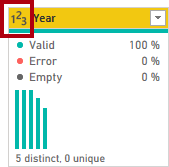
-
重複步驟,根據 ColorFormats.csv 檔案建立查詢。
ColorFormats CSV 檔案包含每個產品色彩一個數據列。每個數據列都會記錄 HEX 程式代碼,以格式化背景和字型色彩。
您現在應該有兩個新的查詢 :ResellerSalesTargets 和 ColorFormats。